驱动器安装全攻略:一步步教你轻松搞定!
在我们的日常计算机使用中,驱动器的安装可以说是每位用户都会遇到的“必修课”。无论新购置的设备,还是系统升级后可能会出现的驱动程序问题,掌握正确的安装步骤就能够确保设备的正常运行和最佳性能。那么,如何正确安装驱动器呢?本文将为你提供一个详细、实用的指南,助你轻松解决这一难题!
驱动器的重要性
首先,我们得知道,什么是驱动器?驱动器是一种特殊的软件,用来让操作系统与硬件设备进行有效沟通。想象一下,如果没有驱动程序,我们的打印机、显卡甚至是声卡都可能会成为“无头苍蝇”,根本无法正常工作!所以,了解不同类型的驱动程序(如设备驱动程序、内核驱动程序、虚拟设备驱动程序等)对我们提高操作效率至关重要。
安装驾驶员前的准备工作
在进入安装环节之前,有几个准备工作是必不可少的:
确认硬件设备:确保你要安装驱动程序的硬件设备已经正确连接到计算机。
获取驱动程序:从硬件制造商的官方网站下载最新的驱动程序,或者使用随设备附带的光盘。
备份系统:在安装新驱动程序之前,备份系统非常重要,以防万一出现兼容性问题。
Windows系统下的驱动器安装
在Windows的世界中,安装驱动程序的步骤相对简单。这里有几种常见的方法:
1. 使用设备管理器安装
步骤一:右键点击“此电脑”或“我的电脑”,选择“管理”。
步骤二:在左侧菜单中选择“设备管理器”。
步骤三:找到需要安装驱动程序的设备,右键点击该设备,选择“更新驱动程序”。
步骤四:选择“自动搜索更新的驱动程序软件”,系统会自动查找并安装最新的驱动程序。
2. 手动安装驱动程序
假如你已经下载了驱动程序的安装文件,可以手动进行安装:
步骤一:双击下载的驱动程序安装文件。
步骤二:按照屏幕上的提示进行安装,通常包括接受许可协议和选择安装路径。
步骤三:安装完成后,重启计算机以确保驱动程序生效。
3. 使用Windows更新
步骤一:打开“设置”,选择“更新与安全”。
步骤二:点击“检查更新”,系统会自动搜索可用的更新,包括驱动程序更新。
步骤三:按照提示进行安装,快速简便。
macOS系统下的驱动器安装
在macOS中,大多数情况下系统会自动识别并安装所需的驱动程序:
连接硬件设备后,macOS通常会自动下载并安装相应的驱动程序。
如果自动安装失败,可前往制造商网站手动下载并安装。
Linux系统下的驱动器安装
在Linux世界,驱动程序的安装通常需要通过命令行进行,尽管一些发行版提供了图形界面工具:
使用包管理器安装:在终端输入适合你发行版的命令,例如在Ubuntu中输入 sudo apt-get install
从源代码编译安装:下载源代码,解压并进入目录,然后运行编译命令,最后重启计算机。
驱动器安装后的检查
安装完驱动程序后,要确保设备正常工作:
在Windows中可以通过设备管理器检查;在macOS中通过“关于本机”的“系统报告”查看;在Linux中使用 lsusb 或 lspci 命令。
测试设备功能,例如打印测试页、运行图形密集型应用程序等。
常见问题处理
在驱动程序的安装过程中,可能会遇到一些常见问题,例如驱动程序无法安装、设备未被识别或者系统出现崩溃。对这些问题的解决方案包括:
确保下载的驱动程序与你的操作系统兼容,尝试最新版本。
检查连接是否正常,确保设备通电,并在设备管理器中手动更新驱动程序。
如果出现系统崩溃,进入安全模式卸载最近安装的驱动程序,尝试更稳定的版本。
结论
驱动器的安装虽然看似小事,却是确保设备顺畅运行的重要环节。通过本文的详细步骤和技巧,相信你能够轻松应对不同操作系统下的驱动程序安装,成为安装大咖!无论你是新手还是老手,了解并掌握这些知识,让你的计算机使用体验更加顺畅无阻!祝你在未来的驱动程序安装中得心应手!返回搜狐,查看更多